魔兽争霸冰封王座win10怎么全屏
魔兽争霸3:冰封王座是一款经典的即时战略游戏,而在Win10系统下,很多玩家会遇到无法全屏的问题,想要在Win10系统下玩冰封王座并设置全屏模式,需要进行一些简单的操作设置。以下将介绍如何在Win10系统下顺利设置冰封王座的全屏模式,让玩家们可以更好地享受游戏带来的乐趣。
具体方法:
1.首先,我们点击开始,然后我们点击设置;
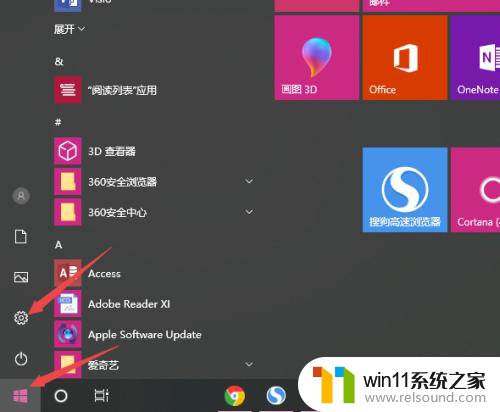
2.之后点击系统;
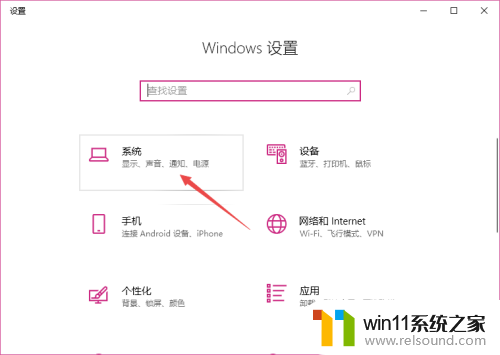
3.然后我们可以看到分辨率是1366*768,我们需要设置相应的游戏分辨率才可以让其全屏显示;
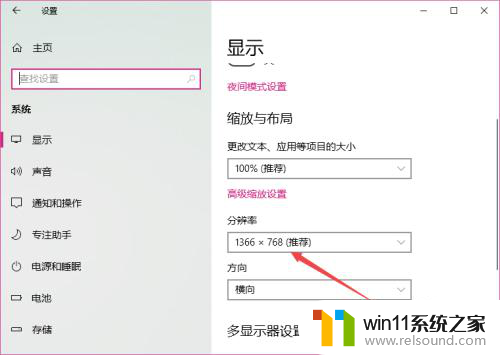
4.我们右击电脑桌面左下角的开始;
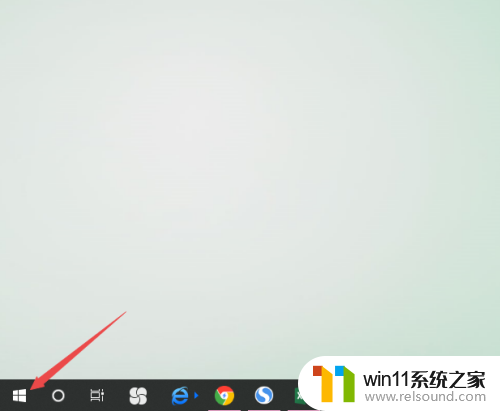
5.然后我们点击运行;
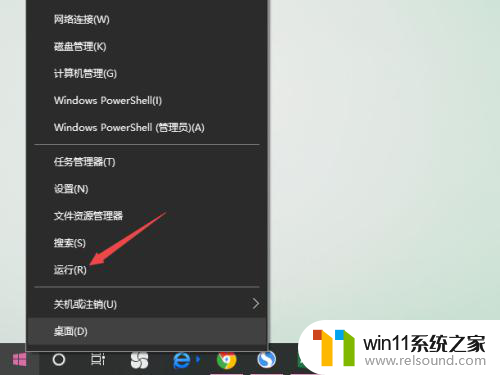
6.之后我们找到路径HKEY_CURRENT_USER\Software\Blizzard Entertainment\Warcraft III\Video,然后我们右击resheight;
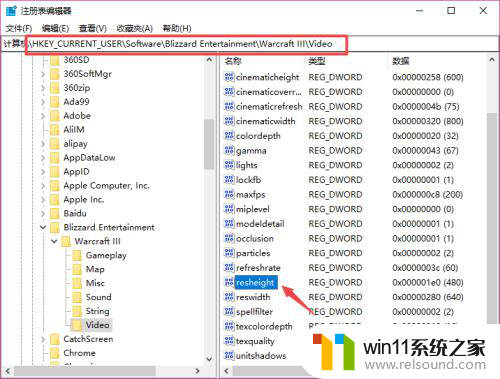
7.弹出的界面,我们点击修改;
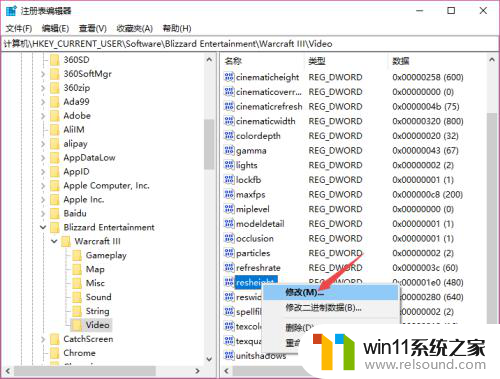
8.然后我们点击选择十进制,之后我们输入768,然后我们点击确定;
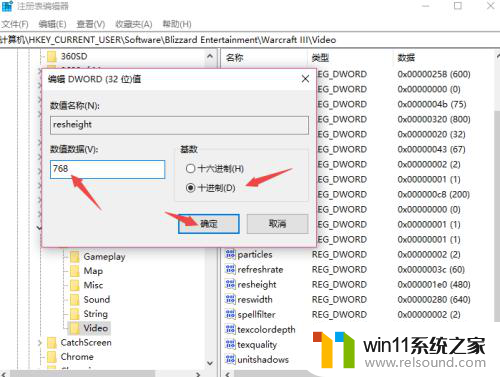
9.之后我们右击reswidth,弹出的界面,我们点击修改;
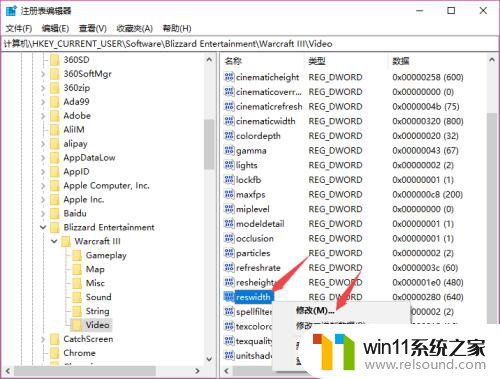
10.然后我们点击选择十进制,之后我们输入1366,之后点击确定;
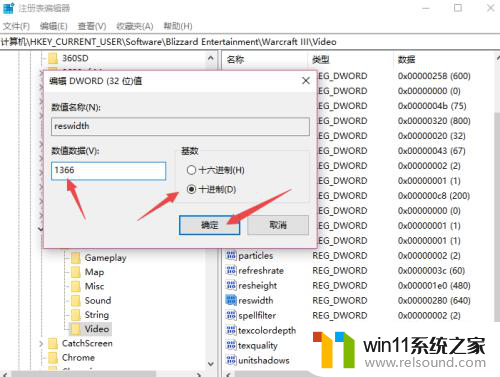
11.然后我们回到桌面双击魔兽争霸3冰封王座;
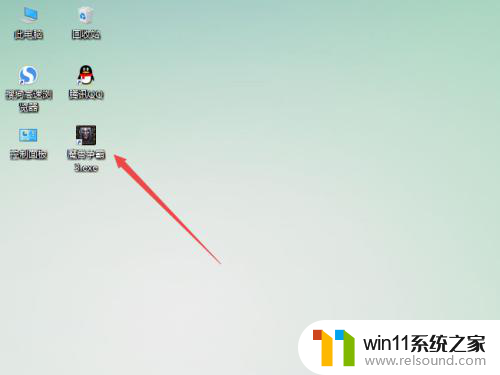
12.之后我们就会看到此时已经变成全屏显示了。

以上是关于如何在Windows 10下全屏运行魔兽争霸:冰封王座的全部内容,如果您遇到相同问题,可参考本文中的步骤进行修复,希望对大家有所帮助。















